Se você tiver um problema com seu computador Windows que não consiga resolver com uma reinicialização, peça ajuda. Mas talvez você não saiba a quem perguntar ou onde pesquisar. Portanto, neste artigo, você aprenderá como obter ajuda no Windows.
Desde o Windows 3, a Microsoft oferecia um programa para download chamado WinHlp32.exe. Mas com o Windows 10 e 11, a Microsoft decidiu se afastar desse programa e ter todo o suporte necessário para seus clientes online, desde um aplicativo Get Help integrado ao uso da tecla F1 em aplicativos em execução ou indo diretamente aos sites de suporte da Microsoft. Vamos ver algumas das opções de ajuda para o Windows em detalhes.
Índice 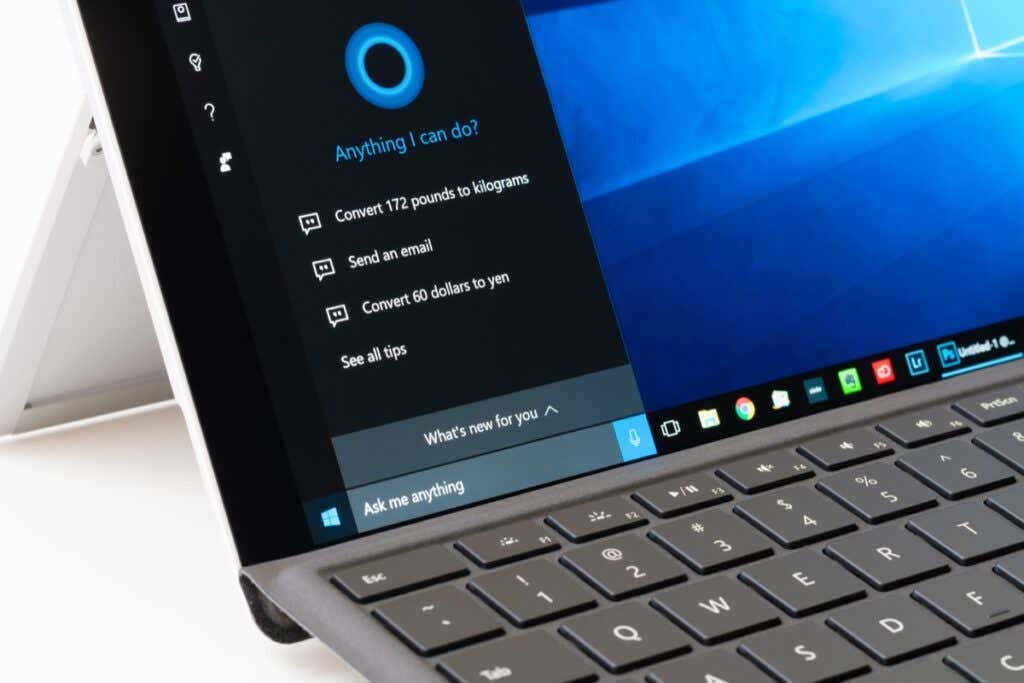
1. O aplicativo Get Help
Este aplicativo de ajuda muito conveniente está disponível desde o Windows 10. Para encontrá-lo em seu computador, abra o menu de pesquisa e digite Get Help. Você também pode clicar no botão Iniciar, percorrer todos os atalhos do aplicativo no lado esquerdo do menu Iniciar e encontrar a Ajuda manualmente.
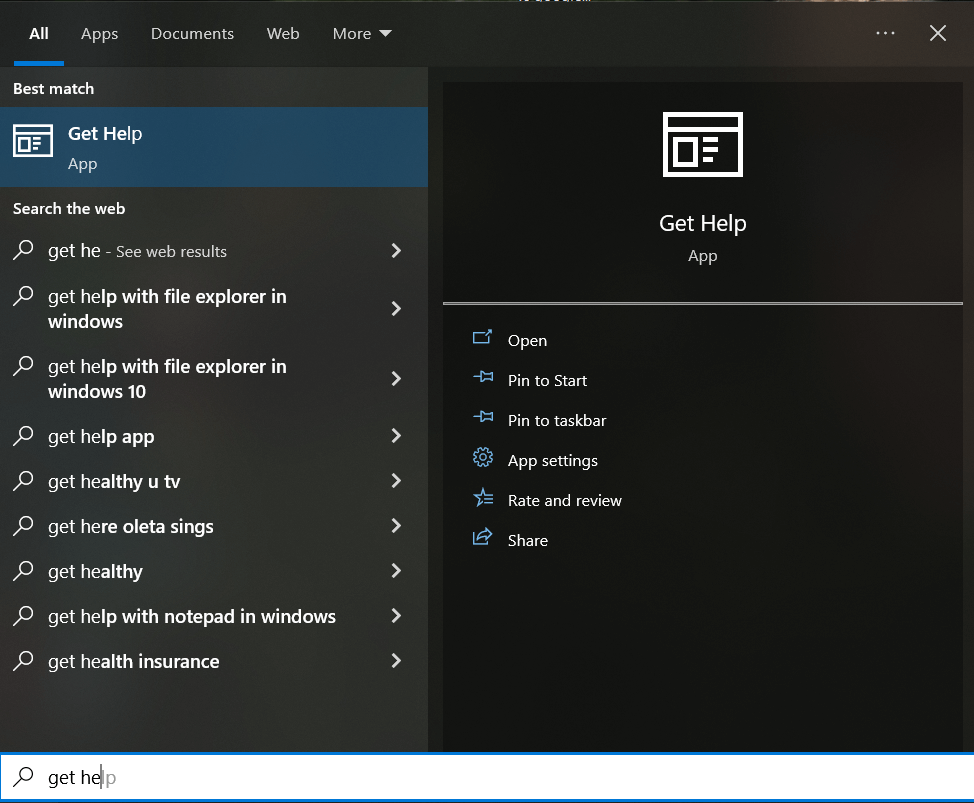
Ao iniciar este aplicativo, ele conectará você automaticamente a um agente de ajuda virtual. Você precisará digitar o que precisa de ajuda e o agente virtual tentará encontrar todas as informações disponíveis e soluções recomendadas para esse problema específico.
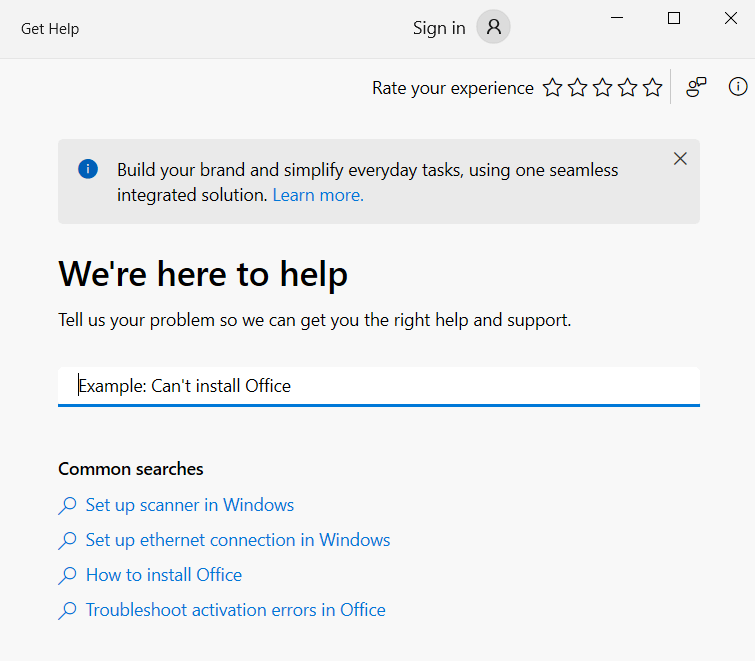
Se você não souber qual pode ser o problema, o agente virtual não poderá ajudá-lo. Em vez disso, digite Fale com um humano para obter suporte da Microsoft. Isso conectará você a uma pessoa real que trabalha para o suporte da Microsoft. Em seguida, clique em Fale com uma pessoa depois de especificar que o assistente virtual não o ajudou.
2. Entre em contato com o agente de suporte
Se você escolher a opção Falar com uma pessoa no aplicativo Obter ajuda, o Windows não se conectará automaticamente a um agente da Microsoft. Em vez disso, ele fornecerá uma lista de opções para entrar em contato com o suporte. Observe que você precisa estar conectado à sua conta da Microsoft para poder usar esse recurso. Você pode agendar uma chamada ou escolher o recurso Call Back. Você também pode optar por conversar com o agente da Microsoft se não se sentir à vontade para falar.

3. Pergunte à comunidade
“Pergunte à comunidade”é uma das opções que você terá ao escolher a opção Fale com uma pessoa no aplicativo Obter ajuda. Esta é uma ótima opção se você tiver um problema complicado no computador Windows. Clique na opção Pergunte à comunidade e um site de suporte da Microsoft aparecerá com a seção da comunidade à sua disposição.
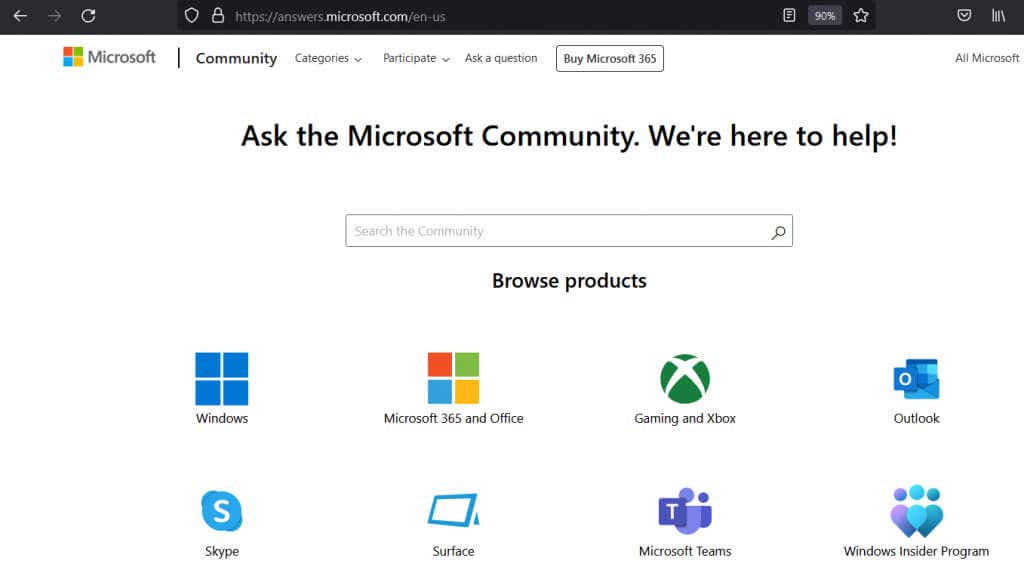
Você pode pesquisar nos tópicos existentes e ver se alguém teve o mesmo problema, ou pode postar um novo tópico com sua pergunta. Você receberá uma resposta de um funcionário da Microsoft ou de um membro da comunidade que sabe como resolver seu problema.
4. Pressione F1 em aplicativos em execução
Você provavelmente já sabe que pressionar a tecla F1 no teclado em muitos programas abre o menu de ajuda. Mas você também sabia que pode fazer o mesmo em uma área de trabalho do Windows? Isso abrirá automaticamente os resultados da pesquisa do Bing para Como obter ajuda no Windows.
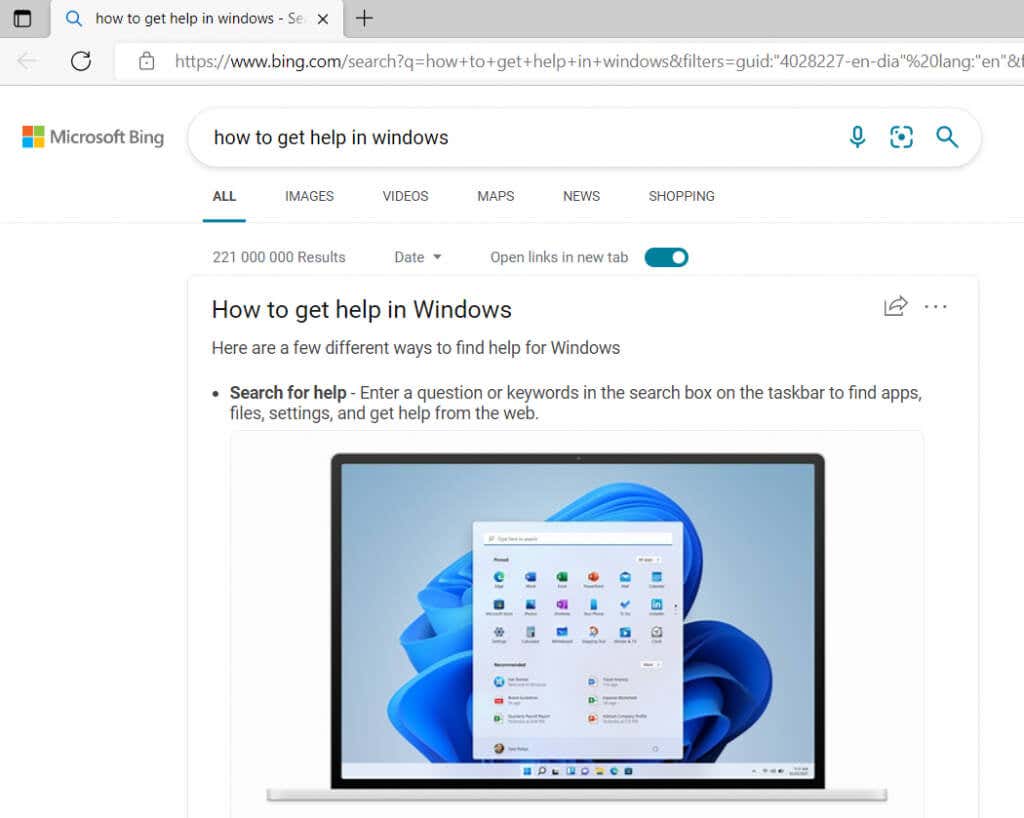
Esta pode não ser a informação que você estava procurando, pois não irá ajudá-lo com seu problema. Mas o mesmo princípio funciona em todos os aplicativos do Microsoft Windows. Por exemplo, se você estiver executando o Microsoft Office e houver uma falha com a qual não sabe como lidar, pressionar F1 abrirá a página de suporte do Microsoft Office.
5. Fale com a Cortana
A Cortana é a assistente digital da Microsoft para ajudá-lo com tudo relacionado ao Windows. Se você gosta de interagir com ele, pode pedir ajuda à Cortana para qualquer problema que tenha. A Cortana pode ajudá-lo a lidar com um problema ou encontrar links úteis e tutoriais em vídeo.
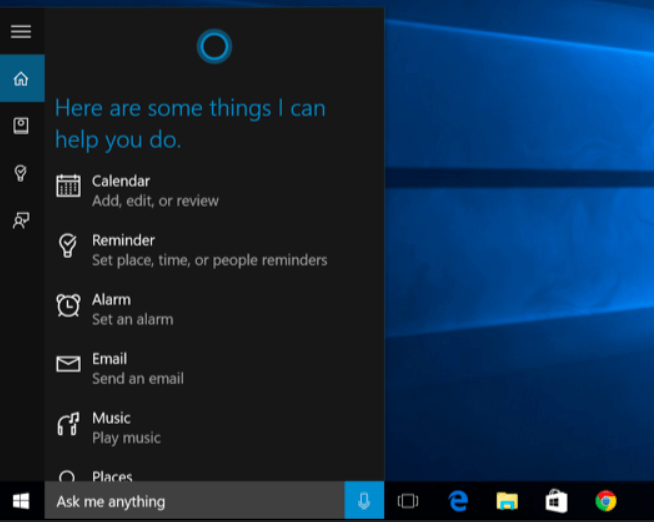
Você pode falar com a Cortana dizendo Hey Cortana (se você tiver esse recurso ativado) ou clicando no ícone do microfone na seção Pergunte-me qualquer coisa.
6. Solucionar o problema
O Windows possui solucionadores de problemas internos que podem ajudá-lo com um problema que você está enfrentando. Mas primeiro, você precisa encontrá-los. Vá para Configurações, depois Atualizações e segurança e clique em Solucionar problemas. Você também pode usar a caixa de pesquisa e digitar Solução de problemas. Clique em Configurações de solução de problemas nos resultados da pesquisa.
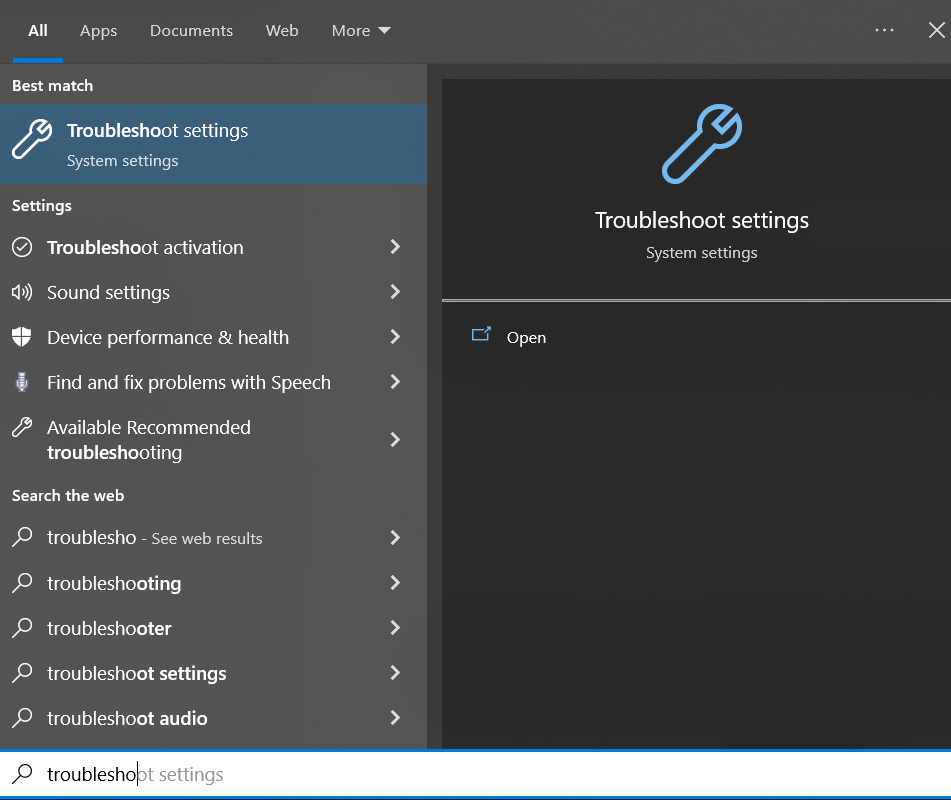
O Windows recomendará o solucionador de problemas que você deseja executar. Mas se você estiver enfrentando um determinado problema, digamos com sua conexão Wi-Fi, vá para Solucionadores de problemas adicionais e encontre a opção Conexões com a Internet. Em seguida, execute o solucionador de problemas e aguarde os resultados.
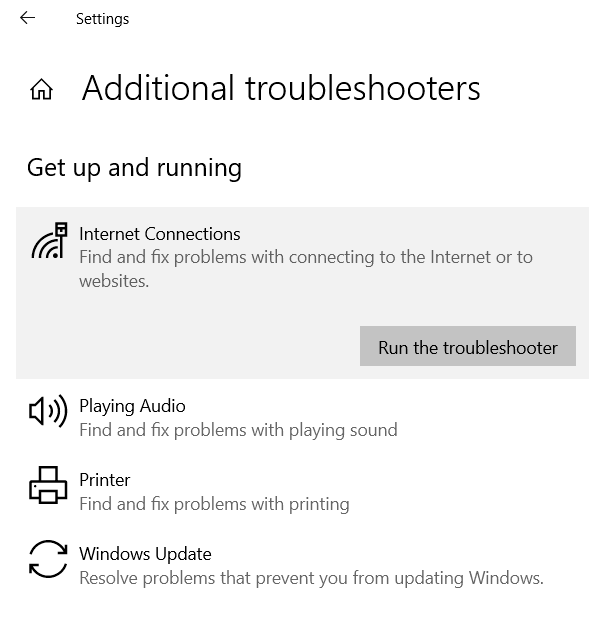
O solucionador de problemas pode pedir orientação sobre o que exatamente você está enfrentando. Selecione as opções corretas e o solucionador de problemas encontrará as respostas apropriadas.
7. Acesse sites de”Instruções”
Use o Google, faça uma pesquisa na web e leia as experiências de outras pessoas. Existem muitos sites de tecnologia por aí (como este) que lidam com vários problemas que você pode enfrentar com dispositivos Windows. Eles escrevem sobre isso e fazem tutoriais e vídeos sobre como corrigir problemas do Windows.
Esses sites são normalmente executados por entusiastas de tecnologia e pessoas com conhecimento e experiência em qualquer coisa, desde programas antivírus, problemas de hardware e atalhos de teclado para o sistema operacional Windows. Alguns sites estão na forma de fóruns, enquanto outros têm uma abundância de artigos escritos por especialistas.
